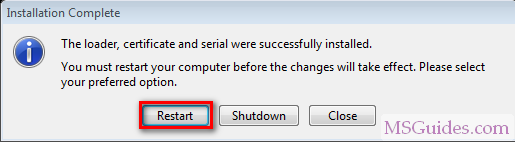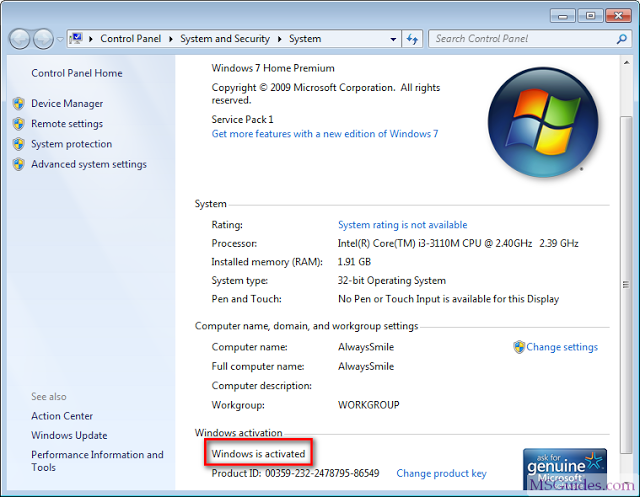Même si Windows Seven est un système d’exploitation vieux de 7 ans, la proportion de la population qui l’utilise reste relativement élevée. Personnellement, je pense que l’interface de Windows 7 est élégante et conviviale. Son écran de démarrage me rend vraiment impressionné. Il est vrai que Windows 7 est toujours un bon choix pour le moment. Microsoft a annoncé qu’il continuerait à le soutenir jusqu’en 2020. Ainsi, vous pouvez garder votre esprit sur l’utilisation de votre ordinateur pendant au moins trois ans.
Dans le post d’aujourd’hui, je vais vous montrer comment activer toutes les versions de Windows 7 en permanence sans payer un centime. Il existe actuellement trois façons d’obtenir une licence gratuite: premièrement, par téléphone, ce qui est le meilleur moyen; deuxièmement, en utilisant les clés de configuration du client KMS, ce qui est le plus simple; et troisièmement, en utilisant l’outil activateur. Honnêtement, je ne recommande pas la troisième voie car l’outil Activateur Windows 7 est souvent soupçonné de pirater des outils par des programmes antivirus. Si vous ne vous sentez pas en sécurité pour l’utiliser, essayez la première méthode. Voici les instructions détaillées pour activer Windows 7.
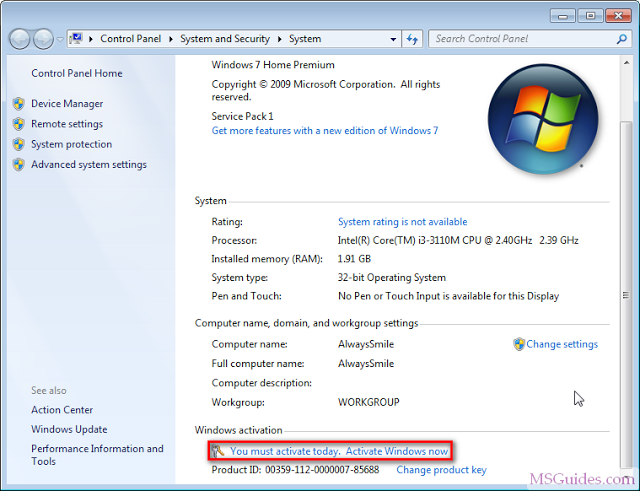
Méthode 1: Par téléphone
Cette méthode est entièrement légale mais elle dépend du nombre d’activations restantes sur un MAK.
Étape 1: Visitez ici pour obtenir la bonne clé de série pour votre Windows.
Étape 2: Désactivez la connexion Internet afin d’activer votre Windows par téléphone.
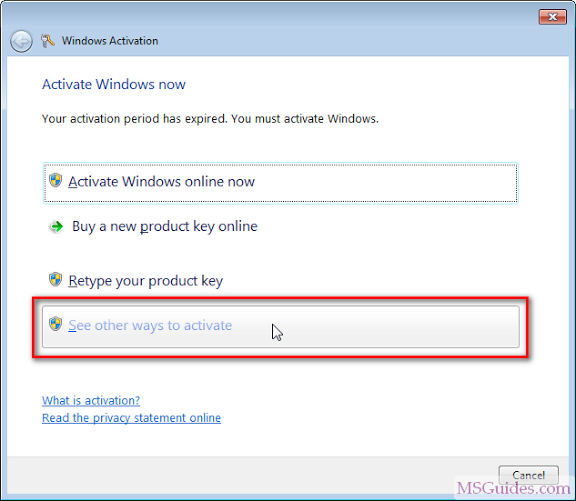
Entrez la clé de licence que vous avez obtenue ci-dessus.
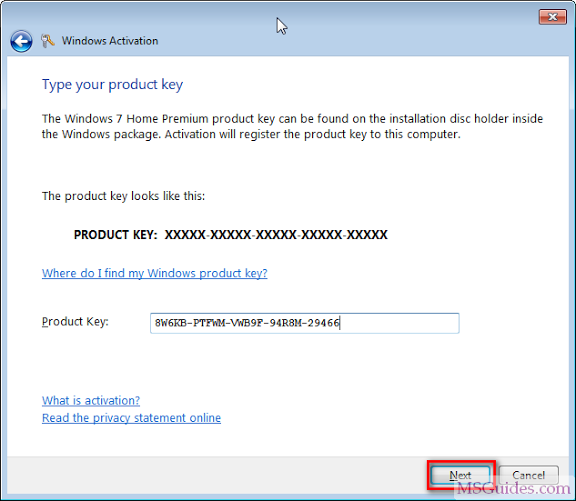
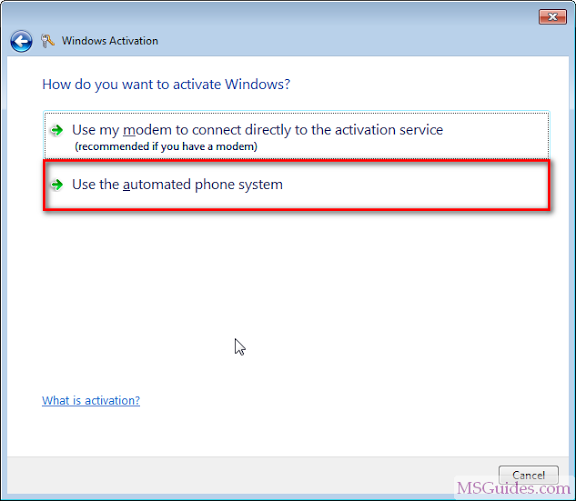
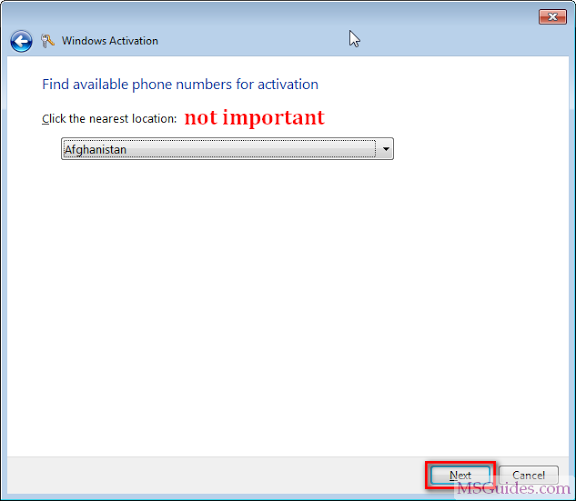
Vous recevez l’ID d’installation (9 groupes de 6 chiffres).
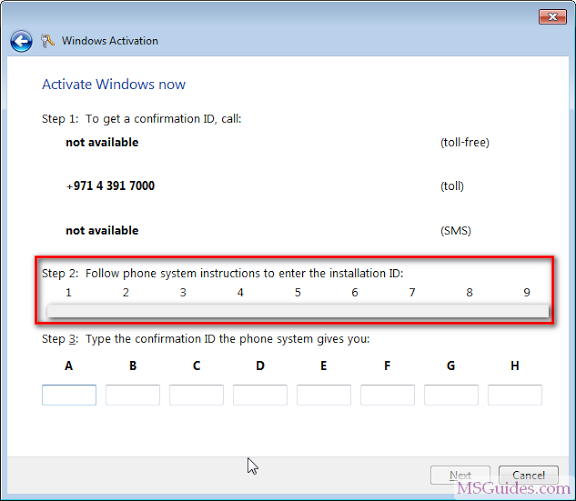
Étape 3: Activez la connexion Internet et visitez la page Service Microsoft pour mobile.
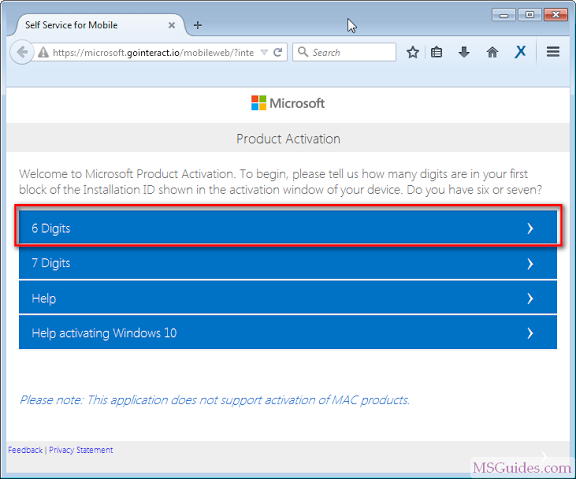
Entrez votre ID d’installation dans le formulaire. Cliquez ensuite sur le bouton Soumettre.
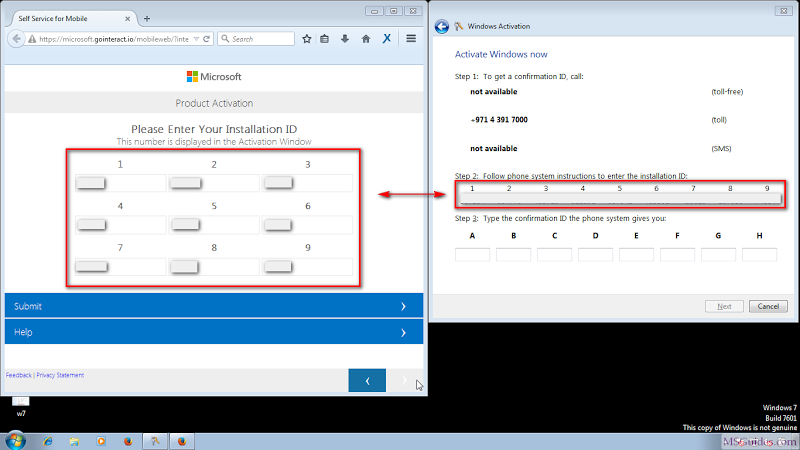
Q: Combien d’ordinateurs avez-vous installés avec cette copie du logiciel?
A: 1 (Bien sûr!)
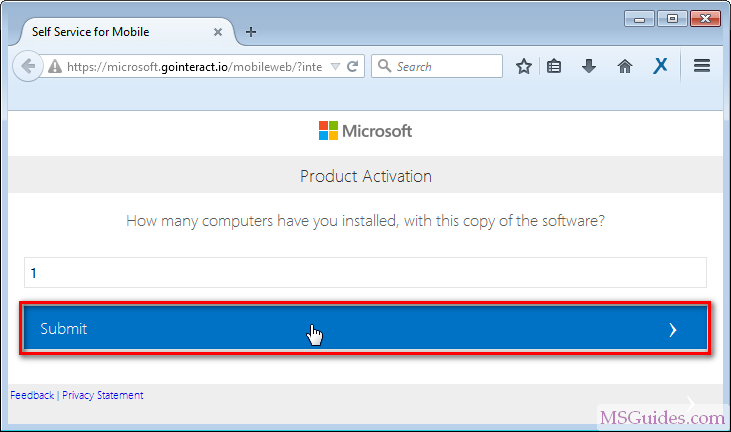
Entrez l’ID de confirmation que vous avez obtenu et cliquez sur Suivant pour activer votre Windows.
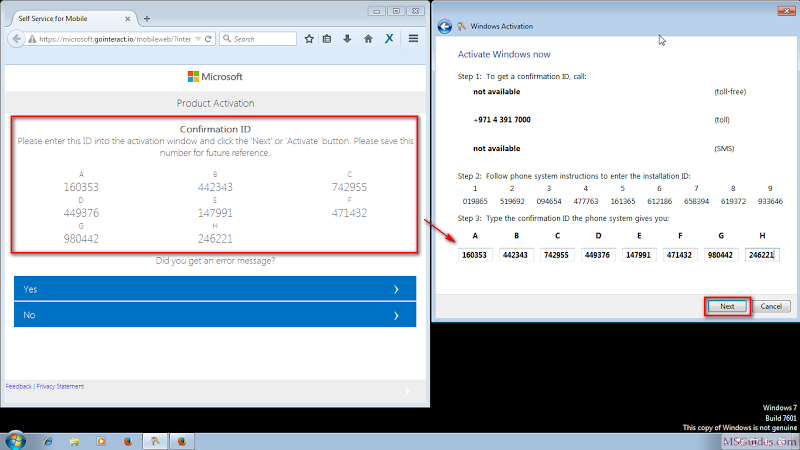
Terminé!
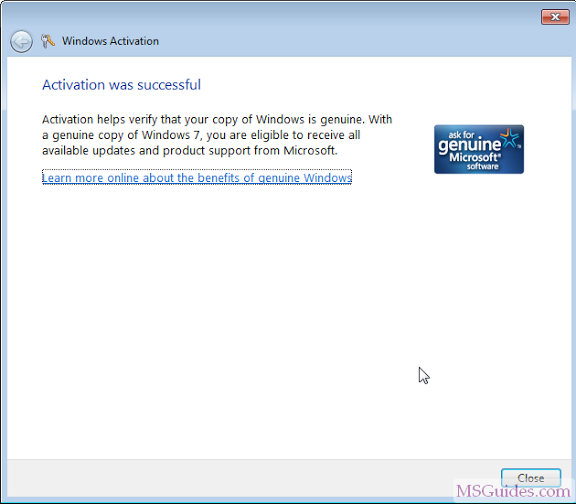
Vérifiez à nouveau l’état de Windows.
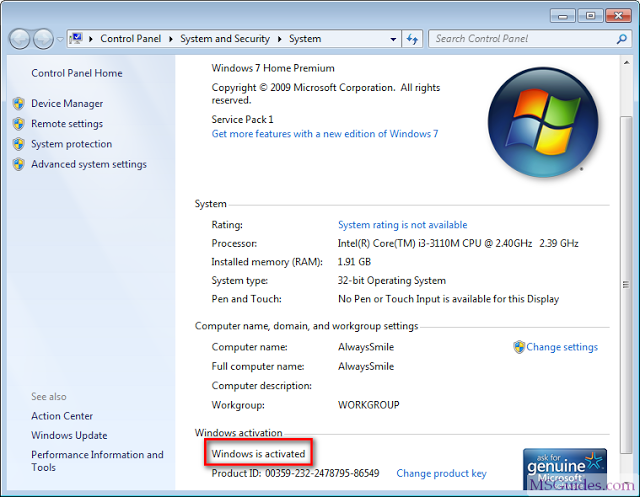
REMARQUE: Si vous voyez l’un des avis ci-dessous, veuillez essayer une autre clé de licence.
1. « Malheureusement, nous ne pouvons pas terminer cette transaction car nos dossiers ne reconnaissent pas cela comme un produit valide. Vous pourrez peut-être retourner le logiciel à votre revendeur pour un nouveau produit.
Merci d’avoir contacté Microsoft, au revoir. »
2. « Votre produit Microsoft a dépassé le nombre d’activations défini. Aucune activation supplémentaire ne peut être fournie sur cette clé de produit. Les clients ayant des contrats de licence en volume doivent informer leur administrateur informatique ou leur professionnel de l’informatique de ce message d’erreur.
Merci d’avoir contacté Microsoft, au revoir. »
3. » Adressons-nous à l’un de nos agents de réponse pour obtenir de l’aide.
Je n’ai pas pu valider votre ID d’installation. Veuillez avoir la fenêtre d’activation sur l’écran de votre ordinateur, afin que vous puissiez avoir ce numéro à portée de main. Le représentant aura besoin de ce numéro pour vous aider à activer votre produit. »
Méthode 2: Clés de configuration du client KMS
Celle-ci n’est plus recommandée en raison de la nouvelle mise à jour de Microsoft.
Les points forts de cette méthode sont un taux de réussite de 100% et une facilité de mise en œuvre. Cependant, il ne prend en charge que Windows 7 Pro / Enterprise. C’est pourquoi j’ai encouragé les gens à installer Professional edition au lieu des autres. Veuillez regarder la vidéo ci-dessous pour plus de détails.
Méthode 3: Outil d’activation de Windows 7 (non recommandé)
Voici le dernier résultat d’analyse VirusTotal pour cet outil: https://virustotal.com/en/file/2f2aba1e074f5f4baa08b524875461889f8f04d4ffc43972ac212e286022ab94/analysis/.
Étape 1: Téléchargez l’outil de chargement Windows 7 ici (mot de passe niveau suivant).
Étape 2: Extrayez les fichiers de l’archive et exécutez l’outil en tant qu’administrateur.
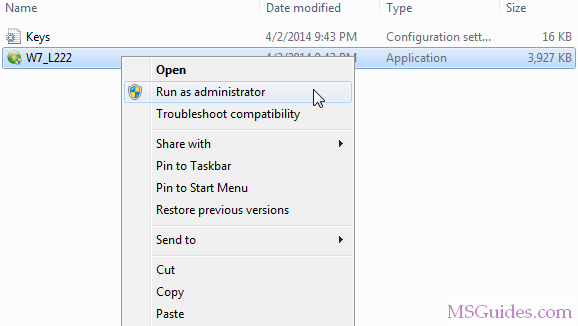
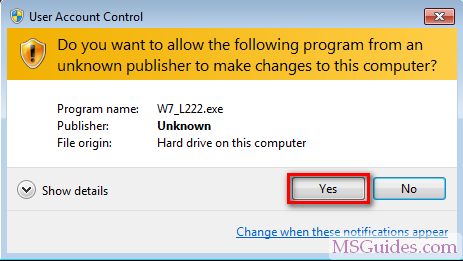
Étape 3: Cliquez sur le bouton Installer et attendez…
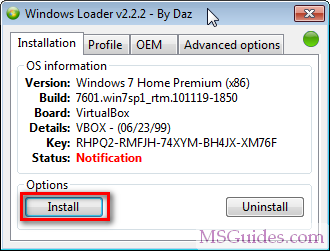
Étape 4: Redémarrez votre PC et vérifiez le résultat.